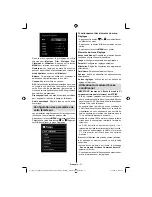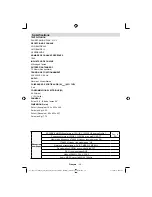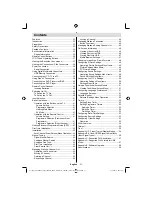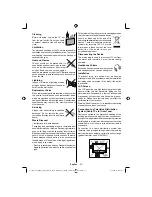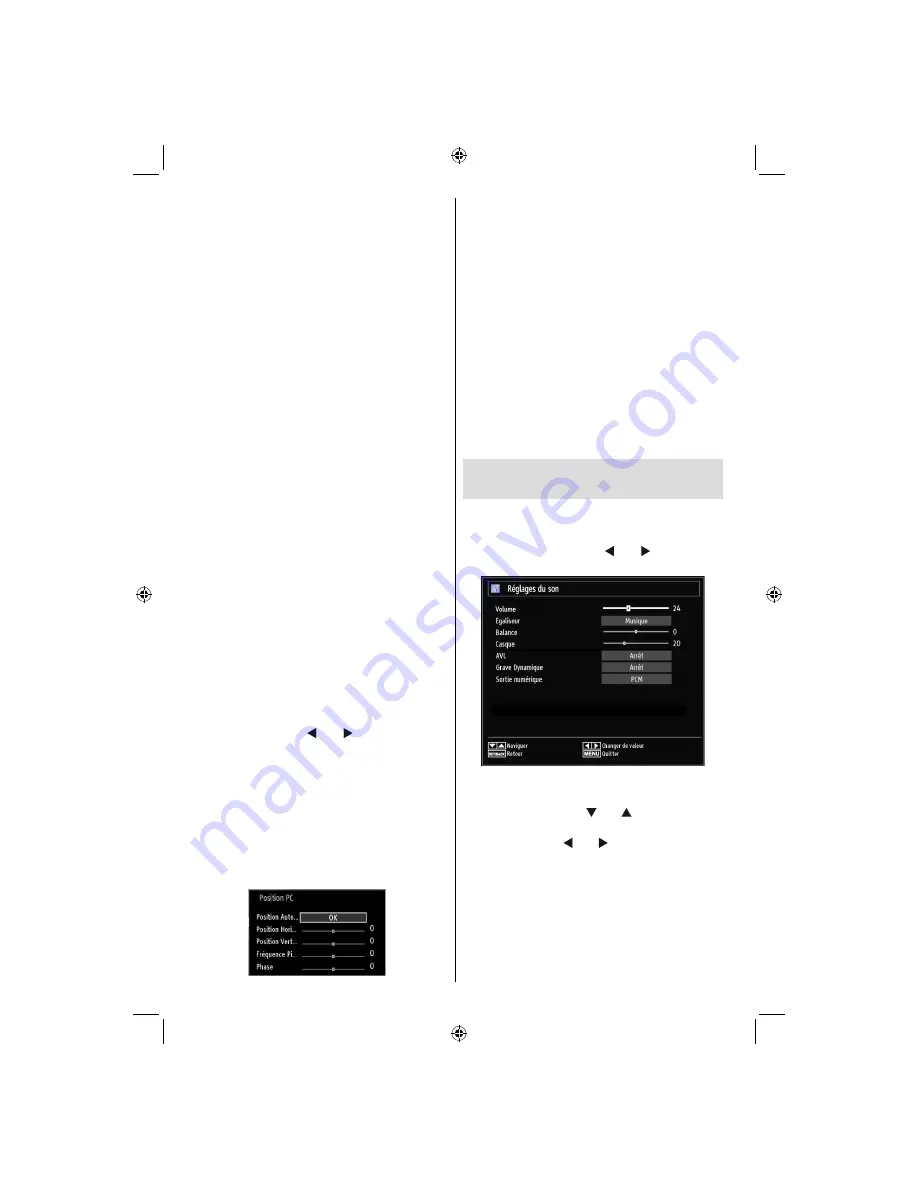
Français
- 20 -
Colour Shift (Modi
fi
cation de couleur):
Réglez le
ton de la couleur désirée.
Teinte (NTSC uniquement)
: Réglez la valeur de la
couleur.
Temp. Couleur
: Règle le ton de la couleur désirée.
Le paramétrage sur l’option
Froide
donne aux
couleurs blanches une accentuation légèrement
bleue.
Pour des couleurs normales, sélectionnez l’option
Normale
.
Un réglage sur l’option
Chaud
donne aux couleurs
un accent légèrement rouge.
Réduction De Bruit
: Si le signal de diffusion est faible
et que l’image est bruyante, utilisez le réglage de
Réduction De Bruit
pour réduire l’intensité du bruit.
Le mode Réduction de bruit peut être réglé sur l’une
de ces options:
Faible
,
Moyen
,
Haut
ou
Arrêt
.
Mode jeu:
Lorsque le mode Jeu est réglé sur Activé,
les réglages du mode jeu, qui sont optimisés pour une
meilleure qualité vidéo, seront chargés.
Remarque
: Quand le mode Jeu est activé, certains
éléments du menu Réglages de l’image ne seront pas
disponibles pour être af
fi
chés.
Zoom Image:
Cette option dé
fi
ni la taille de l’image
sur Auto,16:9, Sous-titre,14:9, 14:9 Zoom, 4:3,
Panoramique ou Cinéma
.
Réinitialisation
: Réinitialise les paramètres d’image
aux valeurs par défaut.
En mode VGA (PC), certains éléments du menu Image
seront indisponibles. Au contraire, les paramètres du
mode VGA seront ajoutés aux paramètres Image en
mode PC.
Réglages de l’image du PC
Pour ajuster les éléments de l’image du PC, procédez
comme suit :
Appuyez sur la touche “ ” ou “ ” pour sélectionner
l’icône Image. Le menu image apparaît à l’écran.
Les options
Contraste, Luminosité, Couleur,
Temp. Couleur
et
Zoom image
de ce menu sont
identiques à celles dé
fi
nies dans le menu Image TV
sous “Système de principal”.
Les paramètres
Son, Réglages
et
Source
sont
identiques aux paramètres expliqués dans le système
de menu principal.
Position PC
: Sélectionnez cette option pour af
fi
cher
les éléments du menu Position du PC.
Position Auto...
: Optimise automatiquement
l’af
fi
chage. Appuyez sur
OK
pour optimiser.
Position Hori...
: Cette rubrique change l’image
horizontalement vers le côté droit ou gauche de
l’écran.
Position Vert...
: Cet élément déplace l’image
verticalement vers le haut ou le bas de l’écran.
Fréquence Pi...
: Les réglages de la fréquence
pilote corrigent les interférences qui apparaissent
comme des lignes verticales dans l’image pour des
présentations telles que les feuilles de calcul, les
paragraphes ou les textes dans des polices plus
petites.
Phase
: Selon la résolution et la fréquence de balayage
que vous saisissez pour le téléviseur, vous pouvez
voir une image voilée ou bruitée à l’écran. Dans un
tel cas vous pouvez utiliser cet élément pour obtenir
une image claire par essais et erreurs.
Con
fi
guration des paramètres
sonores
Les paramètres sonores peuvent être con
fi
gurés en
fonction de vos préférences personnelles.
Appuyez sur le bouton
MENU
et sélectionnez la Son
icône en utilisant le bouton “ ” ou “ ”. Appuyez sur
OK
pour af
fi
cher le menu Réglages du son.
Fonctionnement des éléments du menu
Réglages sonores
Appuyez sur le bouton “
•
” ou “ ” pour sélectionner
un élément du menu.
Utilisez le bouton “
•
” ou “ ” pour sélectionner une
rubrique.
Appuyez sur la touche
•
MENU
pour quitter.
Eléments du menu Réglages sonores
Volume
: Ajuste le niveau du volume.
Égaliseur
: Appuyez sur
OK
pour af
fi
cher le sous-
menu Égaliseur.
woypbpr_A01_MB60_[FR]_3900UK_IDTV_NICKEL16_26900W_10070187_50176828.indd 20
woypbpr_A01_MB60_[FR]_3900UK_IDTV_NICKEL16_26900W_10070187_50176828.indd 20
21.10.2010 08:26:29
21.10.2010 08:26:29
Содержание TD26FTHW11
Страница 2: ...www vestel france fr ...
Страница 62: ...50176828 ...